Erste Schritte #
Wenn Sie Empfehlungen auf einer Ihrer Webshop-Seiten implementieren, müssen Sie zunächst Designs und Inhalte in my.clerk.io erstellen.
Homepage-Empfehlungen #
Gehen Sie im Shopware-Backend zu Inhalt → Einkaufserlebnisse.
Klicken Sie auf das Layout für Ihre Homepage. Normalerweise heißt es einfach Homepage.
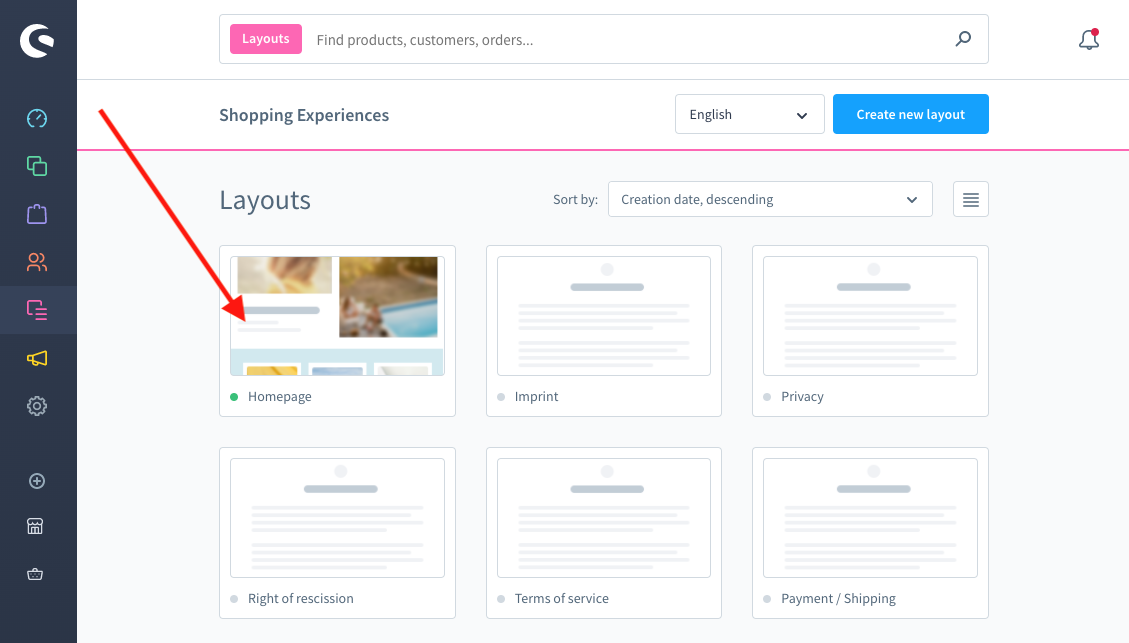
Klicken Sie auf den Textblock und dann auf das Symbol Einstellungen.
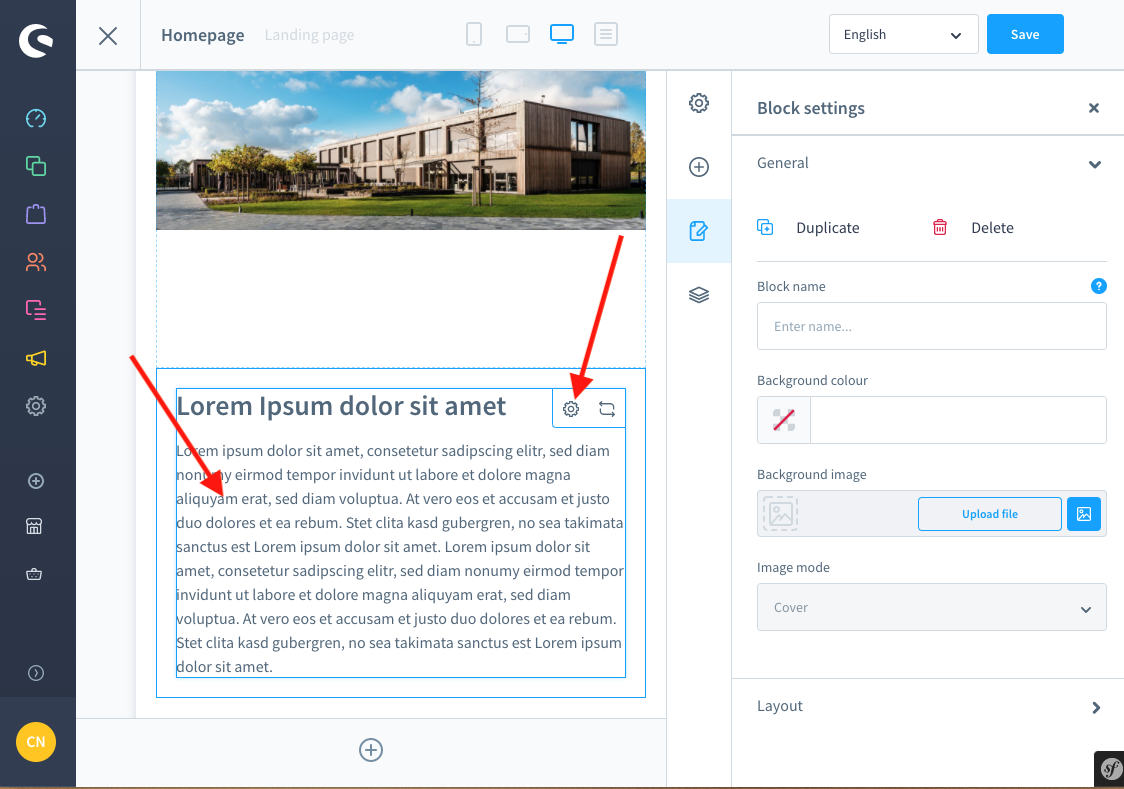
Löschen_ Sie den gesamten vorhandenen Text und klicken Sie auf das Symbol </>.
Kopieren Sie den Einbettungscode für Ihre Homepage-Empfehlungen von my.clerk.io und fügen Sie ihn in das Feld ein.
Produktseiten-Empfehlungen #
Gehen Sie im Shopware-Backend zu Einstellungen → System → Plugins.
Klicken Sie neben der Clerk.io-App auf die drei Punkte … → Konfig.
Wählen Sie auf der Plugin-Seite den richtigen Verkaufskanal im oberen Bereich der App
Scrollen Sie zu Produktseiteneinstellungen und setzen Sie Status: Aktiviert.
Klicken Sie auf Speichern.

Kategorie Seitenempfehlungen #
- Gehen Sie im Shopware-Backend zu Einstellungen → System → Plugins.
- Klicken Sie neben der Clerk.io-App auf die drei Punkte … → Konfig.
- Wählen Sie auf der Plugin-Seite den richtigen Verkaufskanal im oberen Bereich der App
- Scrollen Sie zu Kategorieeinstellungen und setzen Sie Status: Aktiviert.
- Kopieren Sie den Namen des Inhalts von my.clerk.io für Ihre Kategorieseitenempfehlungen
- Klicken Sie auf Speichern.

Warenkorb Seite Empfehlungen #
Gehen Sie im Shopware-Backend zu Einstellungen → System → Plugins.
Klicken Sie neben der Clerk.io-App auf die drei Punkte … → Konfig.
Wählen Sie auf der Plugin-Seite den richtigen Verkaufskanal im oberen Bereich der App
Scrollen Sie zu Karteneinstellungen und setzen Sie Status: Aktiviert.
Kopieren Sie den Content-Namen von my.clerk.io für Ihre Cart Page Empfehlungen
Klicken Sie auf Speichern.
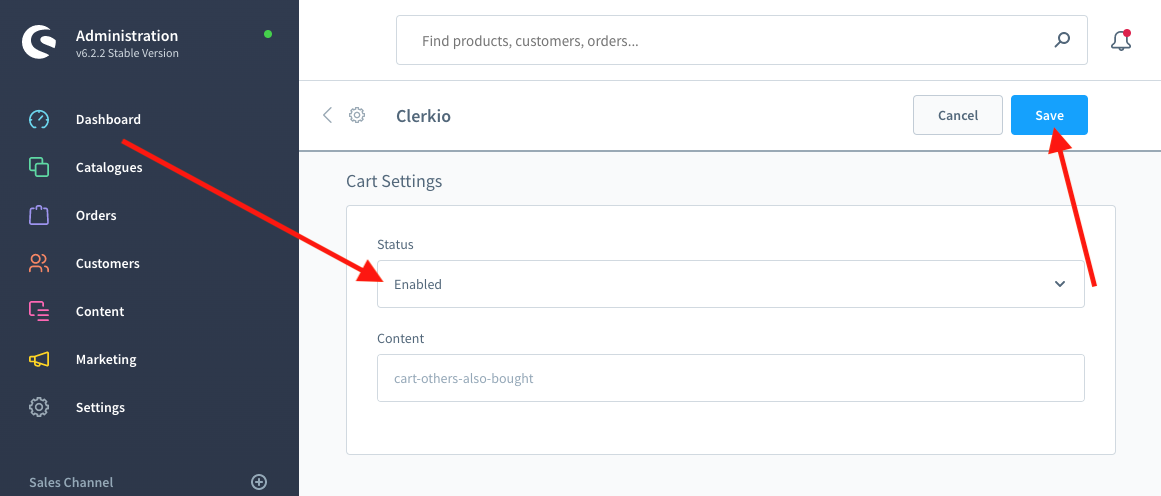
Empfehlungen für den Warenkorb / Powerstep #
- Gehen Sie im Shopware-Backend zu Einstellungen → System → Plugins.
- Klicken Sie neben der Clerk.io-App auf die drei Punkte … → Konfig.
- Wählen Sie auf der Plugin-Seite den richtigen Verkaufskanal im oberen Bereich der App
- Scrollen Sie zu Powerstep Einstellungen und setzen Sie Status: Aktiviert.
- Wählen Sie, ob Sie eine vollständige mittlere Seite (empfohlen) oder ein Popup verwenden möchten, das angezeigt wird, wenn ein Benutzer ein Produkt hinzufügt.
- Kopieren Sie den Namen des Inhalts von my.clerk.io für Ihre Empfehlungen für den Warenkorb
- Klicken Sie auf Speichern.
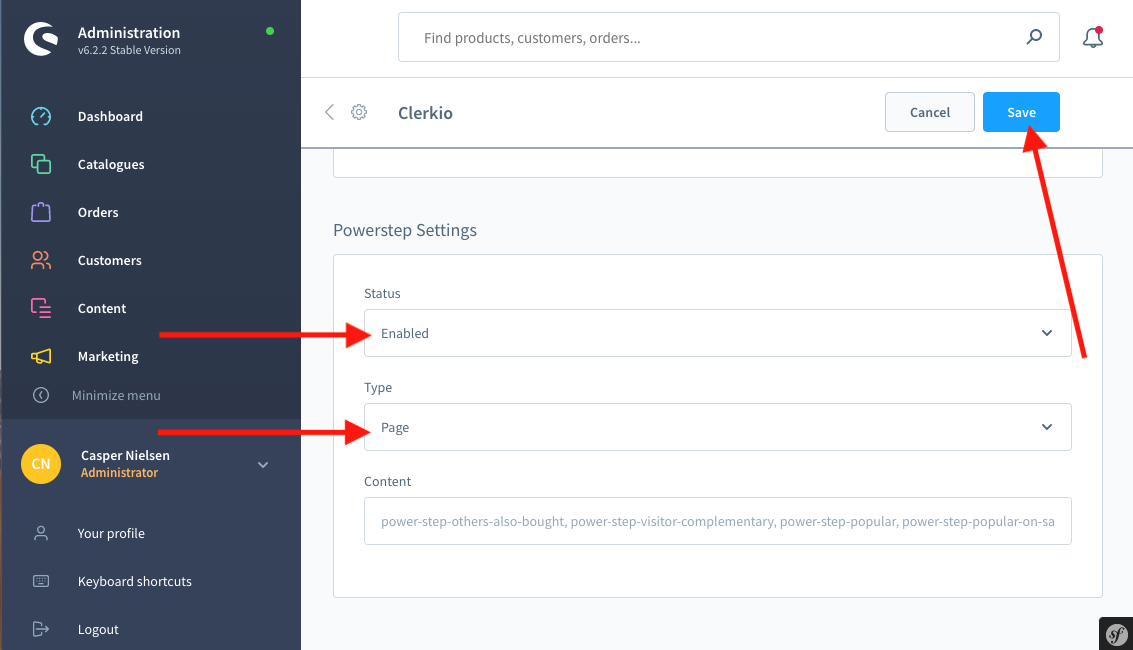
Beendigungsabsicht Empfehlungen
- Gehen Sie im Shopware-Backend zu Einstellungen → System → Plugins.
- Klicken Sie neben der Clerk.io-App auf die drei Punkte … → Konfig.
- Wählen Sie auf der Plugin-Seite den richtigen Verkaufskanal im oberen Bereich der App
- Scrollen Sie zu Exit Intent Settings und setzen Sie Status: Aktiviert.
- Kopieren Sie den Content-Namen für Exit Intent-Empfehlungen aus dem Embed-Code in my.clerk.io
- Klicken Sie auf Speichern.

Einige Einbettungscodes erfordern Variablen wie Produkt- oder Kategorie-IDs. In diesen Fällen werden sie in den Einbettungscode eingefügt, aber stellen Sie sicher, dass es sich um die richtigen Variablen handelt, auf die Sie in Ihrem Shopware 6-Portal verweisen.
